Trung tâm đào tạo tin học ở Thanh Hóa
Bài viết sau đây tin học ATC sẽ hướng dẫn cách sửa lỗi dính chữ trong word nhanh chóng và hiệu quả nhé!
-
Đối với Word phiên bản 2010, 2013, 2016, 2019
Bước 1: Mở file Word bị lỗi dính chữ > Chọn File.
Bước 2: Chọn Options.
Bước 3: Khi hộp thoại Word Options xuất hiện > Chọn mục Proofing.
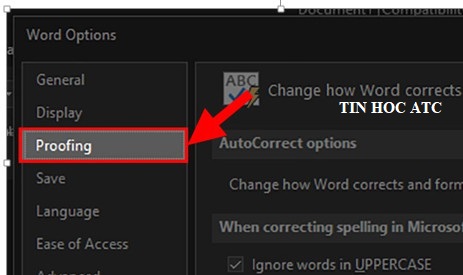
Bước 4: Kéo xuống phần When correcting spelling and grammar in Word > Bỏ tích toàn bộ các ô trong phần này.
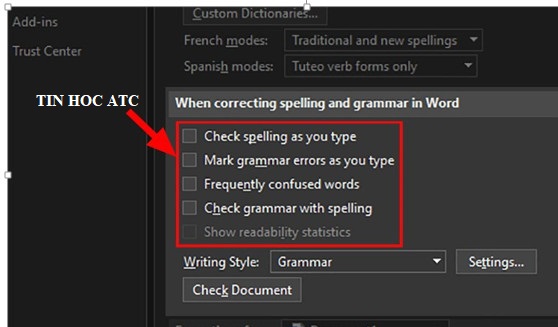
Bước 5: Nhấn OK.
-
Đối với phiên bản Word 2007, 2003
Bước 1: Mở file Word bị lỗi dính chữ > Chọn Microsoft Office > Chọn Word Options.
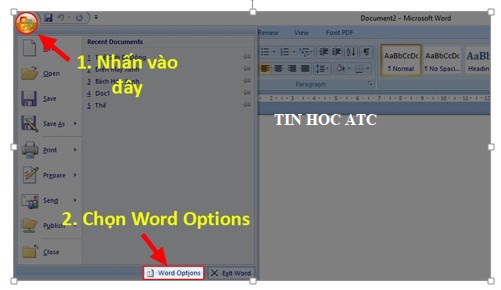
Bước 2: Hộp thoại Word Options xuất hiện > Chọn Proofing.
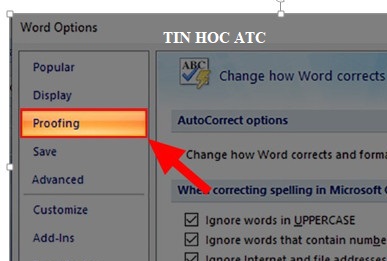
Bước 3: Kéo xuống phần When correcting spelling and grammar in Word > Bỏ chọn các ô có trong phần này.
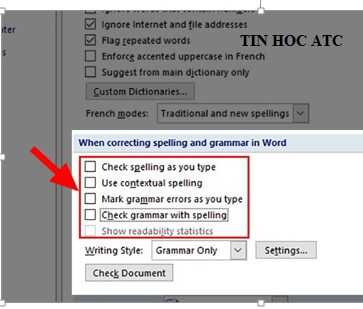
Bước 4: Nhấn OK.
-
Cách lưu file Word để không bị lỗi dính chữ
3.1 Đối với phiên bản Word 2010, 2013,…
Bước 1: Mở file Word > Chọn File.
Bước 2: Chọn mục Save as > Chọn vị trí lưu file.
Bước 3: Ở mục Save as type > Chọn Word 97-2003 Document (*.doc).
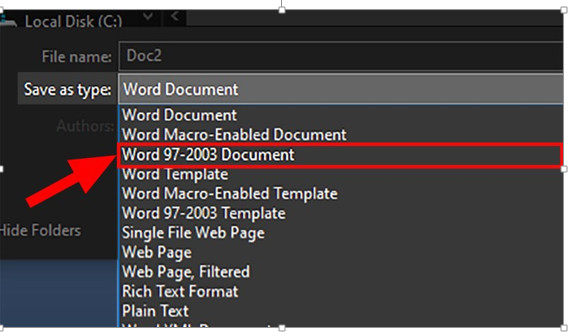
Bước 4: Nhấn Save để lưu file Word không bị dính chữ.
3.2 Đối với phiên bản Word 2007, 2003
Bước 1: Mở file Word > Chọn nút Microsoft Office > Chọn Save as.
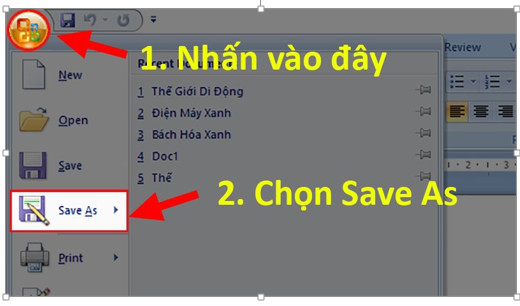
Bước 2: Ở mục Save as type > Chọn Word 97-2003 Document (*.doc).
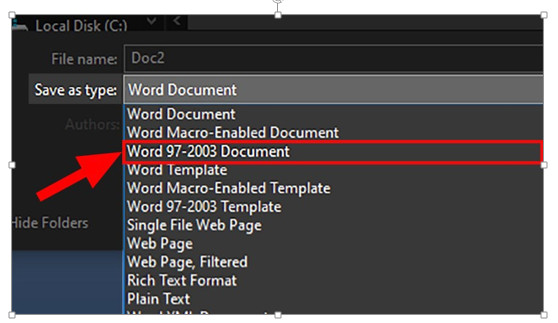
Bước 3: Nhấn Save để lưu file Word không bị dính chữ.
Trên đây là cách sửa lỗi dính chữ trong Word, tin học ATC cảm ơn các bạn đã theo dõi bài viết!

Nếu bạn có muốn học tin học văn phòng, mời bạn đăng ký tham gia khóa học của chúng tôi tại:
TRUNG TÂM ĐÀO TẠO KẾ TOÁN THỰC TẾ – TIN HỌC VĂN PHÒNG ATC
DỊCH VỤ KẾ TOÁN THUẾ ATC – THÀNH LẬP DOANH NGHIỆP ATC
Địa chỉ:
Số 01A45 Đại lộ Lê Lợi – Đông Hương – TP Thanh Hóa
( Mặt đường Đại lộ Lê Lợi, cách bưu điện tỉnh 1km về hướng Đông, hướng đi Big C)
Tel: 0948 815 368 – 0961 815 368
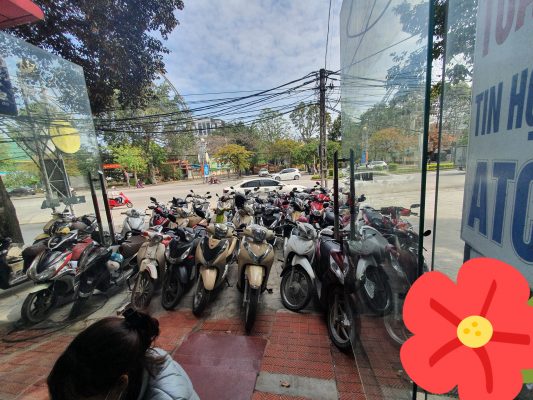
Hoc tin hoc van phong tai Thanh Hoa
Hoc tin hoc van phong o Thanh Hoa


